Snipaste設置托盤圖標顏色的方法
時間:2023-11-17 15:01:27作者:極光下載站人氣:31
snipaste截圖工具是非常小巧的一款截圖工具,對于經常進行截圖工具使用的小伙伴們,那么就可以直接通過snipaste進行截圖,如果平時你對截圖的圖片不會進行太多的設置,直接截取圖片的話,那么該截圖工具就可以很好的滿足你,而有的小伙伴發現下載安裝了該截圖軟件之后,該截圖軟件的托盤圖標顏色和別人的不太一樣,那么我們可以進入到該軟件中的首選項中進行設置托盤圖標就好了,下方是關于如何使用snipaste設置托盤圖標的具體操作方法,如果你需要的情況下可以看看方法教程,希望對大家有所幫助。
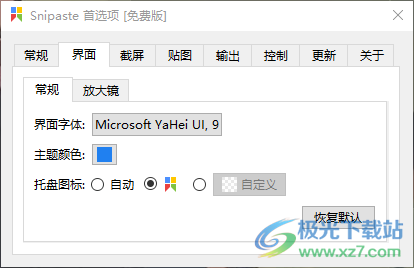
方法步驟
1.當你將snipaste啟用之后,你可以在桌面右下角的任務欄中找到snipaste圖標,當前的snipaste圖標是沒有任何顏色的。
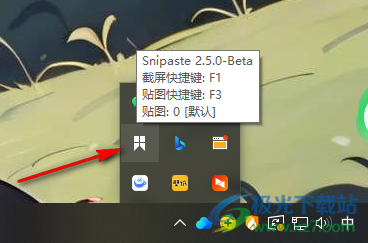
2.那么我們可以將該托盤圖標進行右鍵點擊一下,在旁邊會出現一個菜單選項,將其中的【首選項】用鼠標左鍵點擊進入。
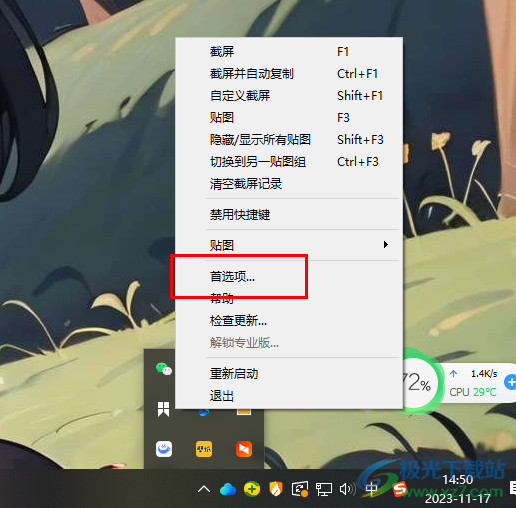
3.這時就會在桌面上打開一個首選項設置窗口,在該窗口中支持多種選項卡,我們將其中的【界面】選項卡進行點擊一下。
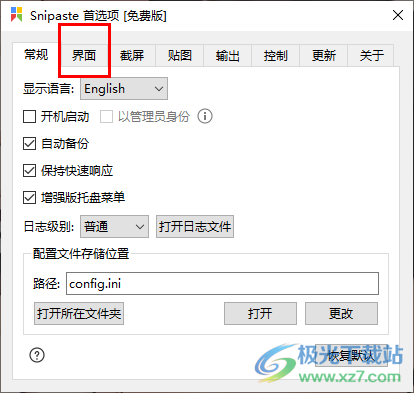
4.這時,就可以在打開的窗口中,查看到【托盤圖標】選項,我們可以勾選有顏色的圖標,或者你也可以自定義顏色進行設置。
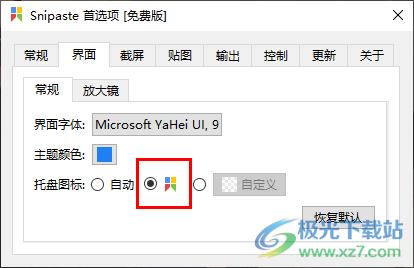
5.完成之后,返回到桌面上,將剛剛任務欄中的snipaste找到,可以看到當前的snipaste圖標的顏色已經被修改了,如圖所示。
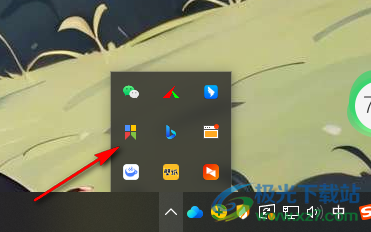
以上就是關于如何使用snipaste設置托盤圖標的具體操作方法,如果你不喜歡當前自己安裝好的snipaste的托盤圖標,那么就可以進入到首選項的設置窗口中進行設置修改一下就好了,感興趣的話可以操作試試。

大小:34.97 MB版本:v2.10.3環境:WinXP, Win7, Win10
- 進入下載
相關推薦
相關下載
熱門閱覽
- 1百度網盤分享密碼暴力破解方法,怎么破解百度網盤加密鏈接
- 2keyshot6破解安裝步驟-keyshot6破解安裝教程
- 3apktool手機版使用教程-apktool使用方法
- 4mac版steam怎么設置中文 steam mac版設置中文教程
- 5抖音推薦怎么設置頁面?抖音推薦界面重新設置教程
- 6電腦怎么開啟VT 如何開啟VT的詳細教程!
- 7掌上英雄聯盟怎么注銷賬號?掌上英雄聯盟怎么退出登錄
- 8rar文件怎么打開?如何打開rar格式文件
- 9掌上wegame怎么查別人戰績?掌上wegame怎么看別人英雄聯盟戰績
- 10qq郵箱格式怎么寫?qq郵箱格式是什么樣的以及注冊英文郵箱的方法
- 11怎么安裝會聲會影x7?會聲會影x7安裝教程
- 12Word文檔中輕松實現兩行對齊?word文檔兩行文字怎么對齊?
網友評論